Como instalar o ventilador personalizado em sua nova capa
Guia De Compra / / August 05, 2021
Aqui neste guia, vamos ensiná-lo a instalar personalizadas fã em seu novo caso. Siga os passos um por um cuidadosamente antes de mergulhar na instalação.
O computador consiste em muitos componentes pequenos. Muitos dos componentes dentro de um PC típico geram muito calor e requerem alguma forma de resfriamento ativo para permanecerem mais suaves e estáveis. Os fabricantes de PCs dependem principalmente de dissipadores de calor e ventiladores / coolers para gerenciar a temperatura dentro do PC. Se você estiver construindo um novo PC, pode ser necessário instalar novos ou muitos ventiladores adicionais. Mesmo se você estiver atualizando ou se seu PC estiver superaquecendo, pode ser necessário instalar ventiladores adicionais. Instalar um novo ventilador pode ajudar seu PC a ficar mais silencioso do que antes. Deixe-me explicar como instalar você mesmo, mas primeiro, você deve aprender sobre as seguintes coisas
Índice
-
1 Etapas para instalar um ventilador personalizado em seu novo caso
- 1.1 Especificação de Caso
- 1.2 Encontre um lugar vazio nas caixas do seu PC
- 1.3 Escolhendo o ventilador certo
- 1.4 Conexão de força
- 1.5 Manter pressão positiva
- 1.6 Instalando um ventilador
Etapas para instalar um ventilador personalizado em seu novo caso
Aqui está o procedimento passo a passo para instalar a ventoinha personalizada em sua nova capa
- Especificação de Caso
- Encontre um lugar vazio na caixa do seu PC
- Escolhendo o ventilador certo
- Conexão de força
- Manter a pressão positiva
Especificação de Caso

Antes de instalar qualquer componente em seu PC, certifique-se de que o PC esteja desligado. Para instalar ou remover ventiladores, você precisa primeiro de uma chave de fenda. Existem dois tamanhos principais de ventoinhas para PC (70 mm e 140 mm) disponíveis nos mercados de PC. O gabinete do PC tem tantos tamanhos de aberturas de ventilação, então primeiro verifique cuidadosamente o gabinete do PC antes de comprá-lo. A maioria dos gabinetes de PC modernos usa ventoinhas de 120 mm.
Encontre um lugar vazio nas caixas do seu PC

Encontre locais vazios onde os ventiladores podem ser instalados. Gabinetes de PC típicos têm pontos de ventilação na parte traseira, lateral, superior e frontal da torre. Cada gabinete tem sua própria configuração de ventilador e aberturas de ventilação. Ao adicionar um ventilador em seu novo PC, você precisa observar como os ventiladores interagem entre si e se seu ventilador circula ar sobre os componentes que dele precisam, o que veremos no final deste artigo.
Escolhendo o ventilador certo

Os ventiladores de resfriamento estão disponíveis em uma ampla variedade de tamanhos e formas (ventiladores tipo cilindro pequeno, ventiladores tipo axial grandes). Os tamanhos de ventoinhas mais comuns ficam na faixa de 70 mm a 140 mm, mas ventoinhas de até 230 mm são mais populares agora. Ventiladores com diâmetro de 120 mm são típicos nos casos mais novos. Você precisa escolher o ventilador com alto fluxo de ar (medido em pés cúbicos por minuto (CFM) ou pés cúbicos / min). Esses detalhes ou informações estão impressos na embalagem do seu produto. Os fãs variam em velocidade, formas de lâmina e cor também. Alguns ventiladores até vêm com uma luz LED embutida para dar ao gabinete do PC um pouco mais de sedução. O ventilador maior geralmente pode girar em uma velocidade mais baixa e ainda mover bastante ar sem fazer muito barulho. Procure por níveis de volume mais baixos e alta confiabilidade. Os fãs geralmente são bem baratos. Alguns dos fabricantes mais populares são Cooler Master, Evercool, Deep Cool, Corsair e Thermaltake.
Conexão de força
A maioria das ventoinhas de resfriamento vem com algum tipo de conector padrão, mas o sistema moderno normalmente usa conectores de ventoinha dedicados de 3 ou 4 pinos. Por exemplo, são usados conectores para periféricos MOLEX de 4 pinos. Certifique-se de verificar que tipo de conector de ventoinha você precisa antes de comprar sua ventoinha. Os conectores analógicos de 3 pinos ou MOLEX fornecem energia ao ventilador para fazê-lo girar. Os conectores de quatro pinos são controlados digitalmente e permitem que o PC altere a velocidade do ventilador. Muitas placas-mãe têm conectores de ventoinha de 3 ou 4 pinos que são colocados em locais diferentes ao redor da placa. Os conectores do ventilador se parecerão com uma fileira de 3 ou 4 pinos na placa-mãe, geralmente indicados por uma etiqueta impressa na placa.
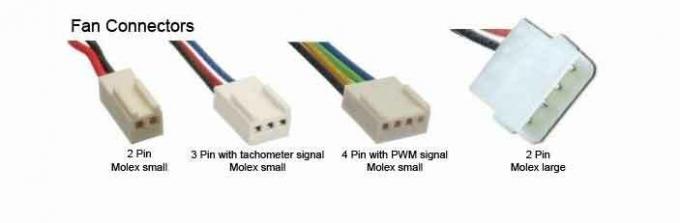
Manter pressão positiva
Ao adicionar ventoinhas a um PC, manter uma pressão positiva dentro do gabinete pode evitar que a poeira seja sugada pelos orifícios abertos. Para manter a pressão positiva, você precisa ter um CFM combinado mais alto para os ventiladores de admissão do que para os exaustores. A maioria dos ventiladores tem pequenas setas gravadas em suas armações que mostram a direção do fluxo de ar. Ao montar, aponte a seta para dentro do PC para entrada e a seta para fora para exaustão.

Instalando um ventilador

Para montar uma ventoinha, segure-a até a posição de montagem de forma que os furos dos parafusos com os furos do gabinete do PC. Enquanto segura o ventilador no lugar com uma mão, use quatro parafusos para apertá-lo com firmeza (mostrado na imagem acima). Alguns gabinetes de PC têm clipes de fricção de plástico fáceis de encaixar na ventoinha. Depois disso, conecte o ventilador ao conector do ventilador. Os cabeçalhos são codificados para garantir uma conexão adequada. Conectores de 4 pinos funcionam com ventiladores de 3 pinos. Você não pode controlar a velocidade do ventilador aqui. Mas as conexões de ventilador de 4 pinos permitem que seu PC altere a velocidade dos ventiladores. Normalmente, o ventilador funciona em uma velocidade mais baixa para reduzir o ruído e aumenta a velocidade quando mais resfriamento é necessário (você pode ouvir a velocidade de funcionamento do ventilador em alguns laptops porque ele precisa de mais resfriamento)
Sou redator de conteúdo técnico e blogueiro em tempo integral. Como adoro o Android e o dispositivo do Google, comecei minha carreira escrevendo para o sistema operacional Android e seus recursos. Isso me levou a iniciar o "GetDroidTips". Concluí o Mestrado em Administração de Empresas na Mangalore University, Karnataka.



